- Autor Jason Gerald [email protected].
- Public 2024-01-19 22:12.
- Última modificación 2025-01-23 12:16.
Este wikiHow te enseñará cómo abrir un programa de símbolo del sistema en Windows. Hay varias formas de hacer esto, desde buscarlo en el menú "Inicio" hasta usar el comando "Ejecutar". Sin embargo, tenga en cuenta que algunas computadoras, como las de la escuela, no pueden ejecutar el símbolo del sistema debido a las restricciones que puede establecer la escuela.
Paso
Método 1 de 3: búsqueda de símbolo del sistema
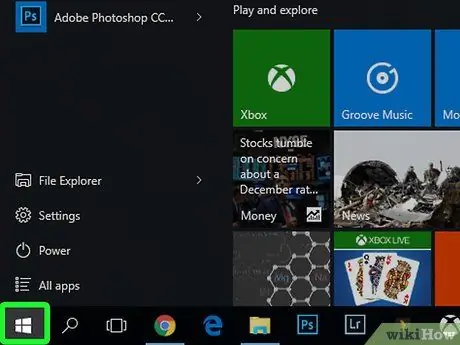
Paso 1. Abra el menú "Inicio"
Haga clic en el logotipo de Windows en la esquina inferior izquierda de la pantalla o presione Win. Puede buscar el programa de símbolo del sistema en todas las versiones de Windows que admitan el programa.
Si está usando Windows 8, en lugar de colocar el cursor del mouse en la esquina superior derecha de la pantalla, haga clic en el ícono de la lupa cuando se muestre
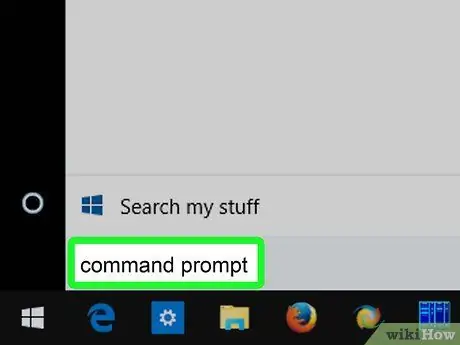
Paso 2. Escriba el símbolo del sistema en el menú "Inicio"
La barra de búsqueda "Inicio" está en la parte inferior de la ventana "Inicio". Una vez escrito, se buscará en el programa de símbolo del sistema.
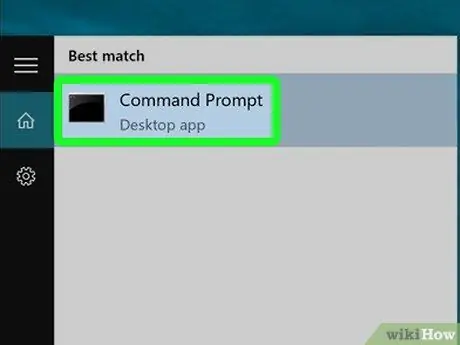
Paso 3. Haga clic en
"Símbolo del sistema".
Puede ver el icono del símbolo del sistema en la parte superior de la ventana "Inicio". Una vez que se hace clic en el icono, se abre el programa de símbolo del sistema.
Método 2 de 3: Uso del programa Run
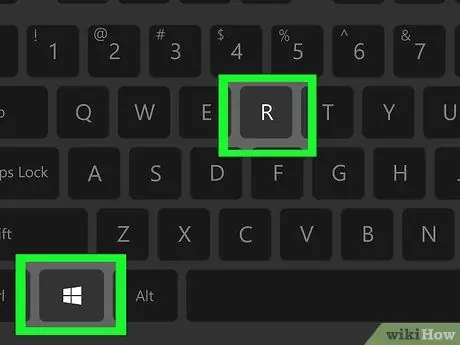
Paso 1. Abra el programa Ejecutar
Mantenga presionada la tecla Win y presione la tecla R para abrir la ventana Ejecutar.
También puede hacer clic con el botón derecho en el icono "Inicio" (o presionar la combinación de teclas Win + X) y hacer clic en " Correr ”.
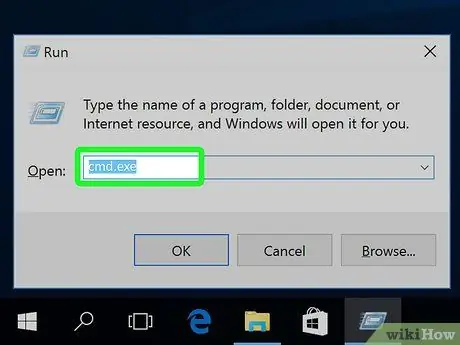
Paso 2. Escriba cmd en la ventana Ejecutar
La entrada es un comando para abrir el símbolo del sistema.
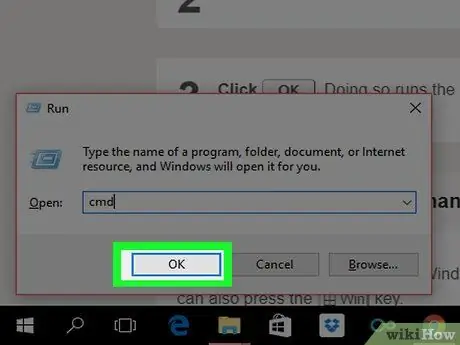
Paso 3. Haga clic en Aceptar
Después de eso, se ejecutará el comando "cmd.exe" y se abrirá el programa de símbolo del sistema.
Método 3 de 3: Navegación por el símbolo del sistema
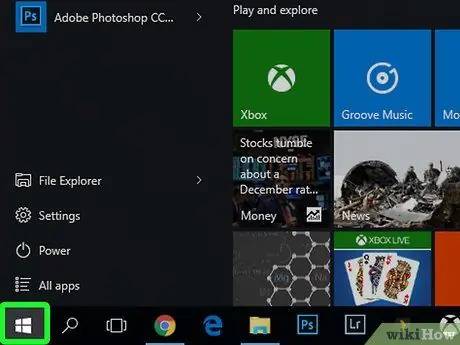
Paso 1. Abra el menú "Inicio"
Haga clic en el logotipo de Windows en la esquina inferior izquierda de la pantalla. También puede presionar la tecla Win.
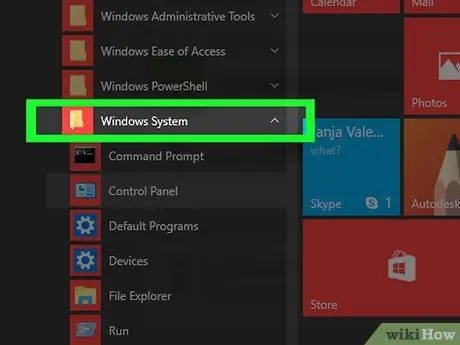
Paso 2. Desplácese por la pantalla hasta llegar a la sección Sistema de Windows y haga clic en la opción
Esta carpeta está en la parte inferior de la ventana "Inicio".
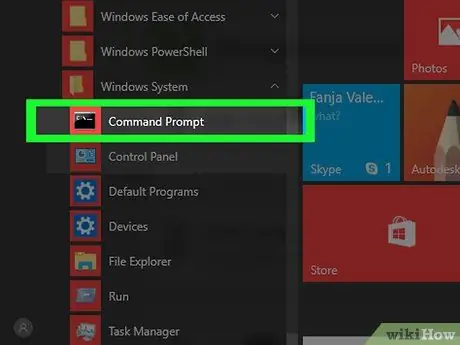
Paso 3. Haga clic en la opción "Símbolo del sistema"
Esta opción se encuentra en la parte superior de la " Sistema de Windows " Después de eso, se abrirá el programa del símbolo del sistema.
Consejos
- Puede crear un acceso directo al símbolo del sistema si accede a él o lo usa con frecuencia.
- Para ejecutar el símbolo del sistema en modo administrador, haga clic con el botón derecho en el icono del símbolo del sistema y haga clic en " Ejecutar como administrador ”.






